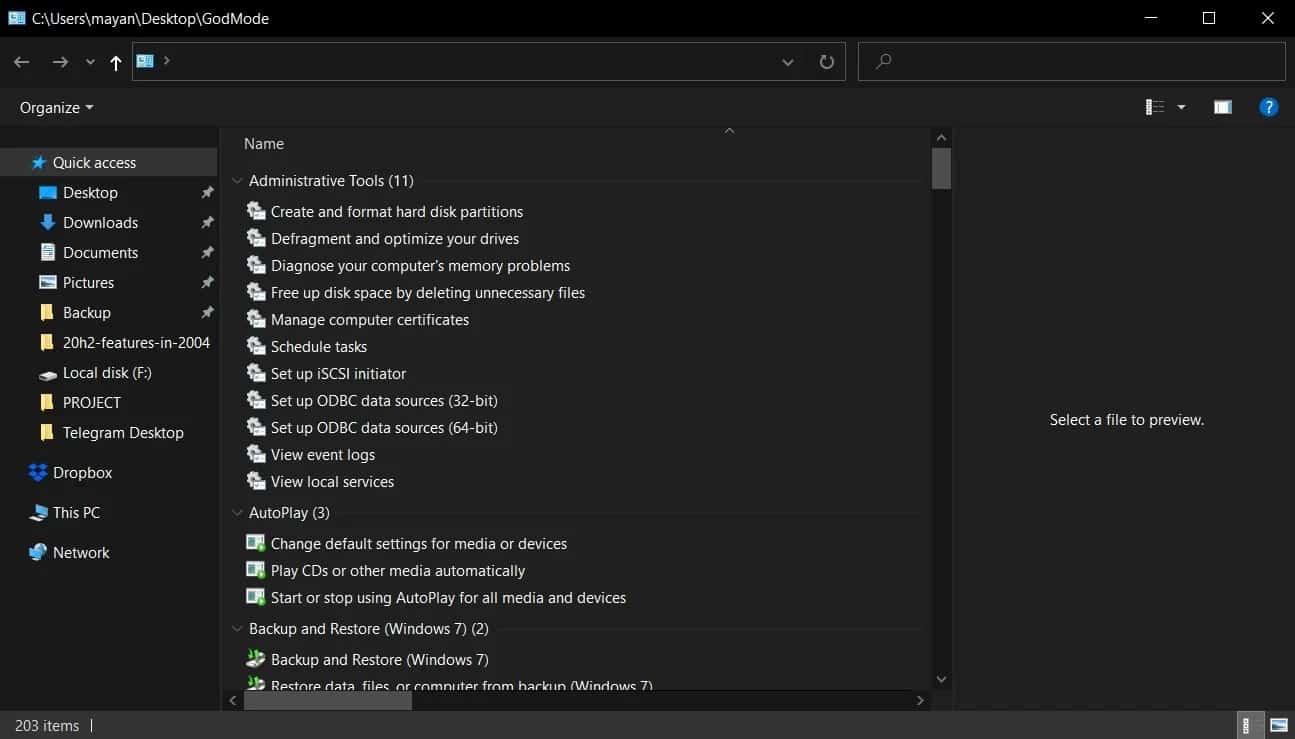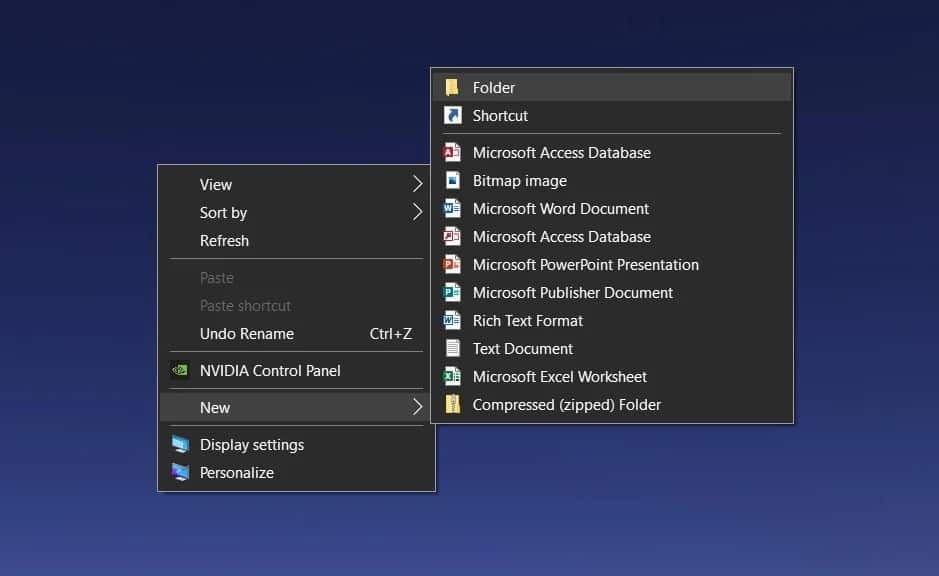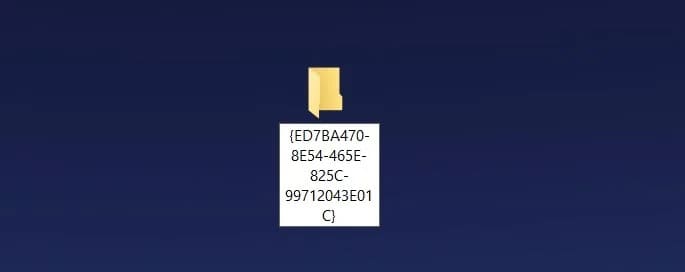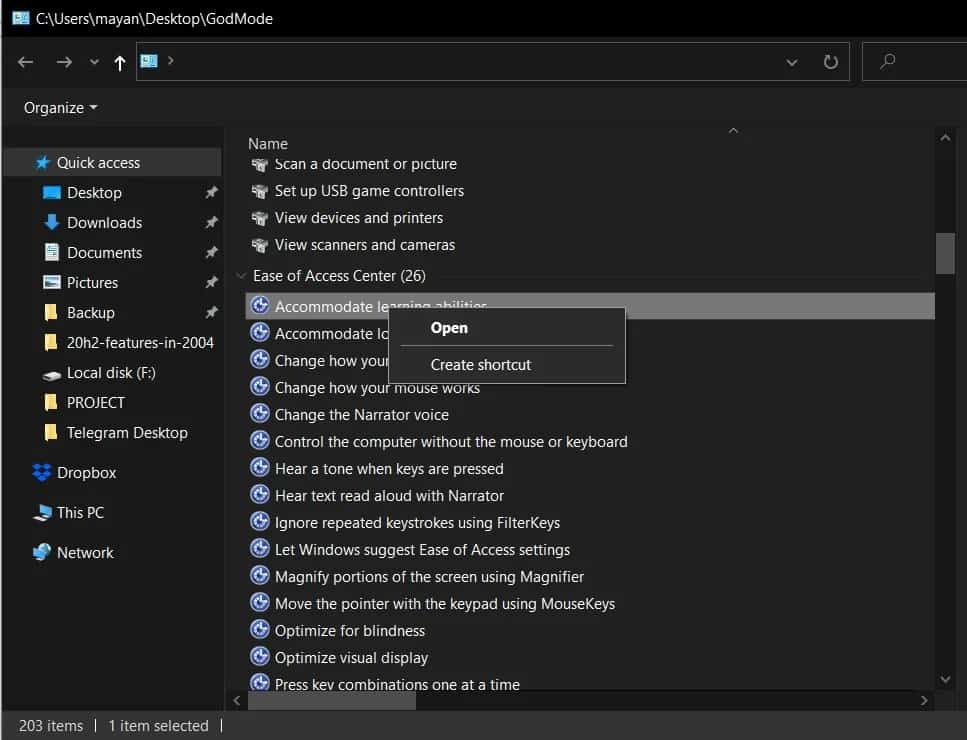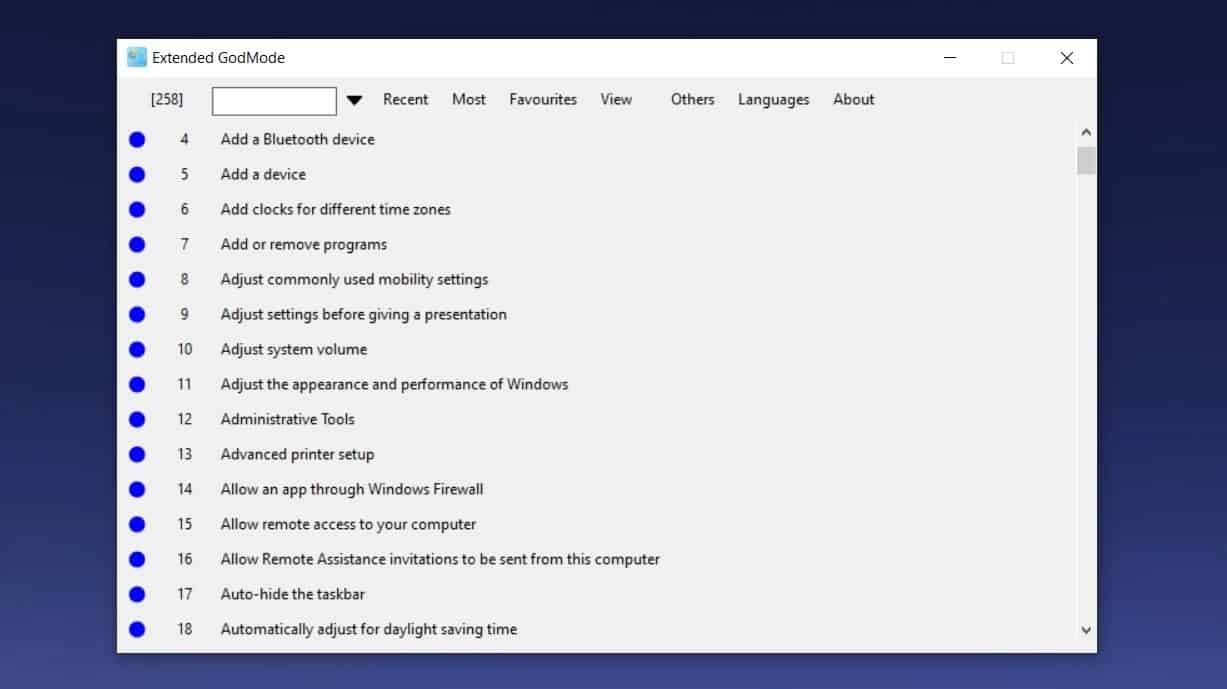O Windows 10 está sempre em evolução. Dito isto, há funcionalidades sempre a chegar. Isto aconteceu nos updates de Outubro de 2020, Maio de 2020 e Maio de 2019. Apesar da grande maioria das novidades chegarem via Windows Update, a Microsoft também disponibiliza alguns truques para o Windows 10 que libertam segredos escondidos. É para isso que vamos olhar nas próximas linhas.
Partilha de proximidade no Windows 10
Recentemente a Google lançou a partilha próxima no sistema operativo Android. Na prática permite uma troca simples entre dispositivos. O Windows 10 tem algo semelhante chamado partilha de proximidade. Assim, é a resposta ao Apple AirDrop e já está disponível neste sistema operativo há dois anos.
No PC de origem da partilha, na extremidade direita da barra de tarefas, selecione centro de ação > Partilha de proximidade e certifique-se de que a opção está ativa.

Com esta funcionalidade pode partilhar facilmente ficheiros e também páginas ou fotografias para um equipamento que está perto. Tudo com a maior rapidez.
Assim isto apenas funciona entre PCs com o Windows 10. Se quiser transferir algo para um smartphone tem de usar o Your Phone.
Cloud Clipboard
O Windows sempre permitiu às pessoas copiarem e colarem texto entre as apps utilizando a combinação de teclas, Ctrl+C, Ctrl+X e Ctrl+V. Assim, com a nova funcionalidade chamada Cloud Clipboard as coisas estão ainda melhores.
A grande vantagem é a sincronização entre dispositivos. Claro que para usar isto terá de ter uma conta Microsoft e estar ligado nos equipamentos onde a pretende usar. Mas isto vai muito além do Windows. É possível expandir esta função aos smartphones Samsung. Isto se ativar a funcionalidade Link to Windows.
Também existe outra forma de ter acesso a ela noutros dispositivos não Windows. Para isso terá de usar o conhecido teclado SwiftKey.
Centro de Confiança
Continuando nos truques do Windows 10, eis que temos um sistema de verificação chamado Centro de Confiança. Na prática é uma excelente forma de se verificar o desempenho do sistema. Assim se tiver qualquer problema ou o seu PC não estiver a funcionar como deveria, consegue acompanhar os erros e alterações no sistema operativo.
Pode encontrar dentro do painel de controlo.
God Mode
O Windows 10 vem com o Painel de Controlo e com uma experiência de aceder às definições de forma mais moderna. No entanto, a opção mais recente não garante a melhor utilização e algumas funcionalidades chave estão em falta. No entanto, é possível aceder a um God Mode no Windows 10 que dá acesso, no painel de controlo, a ferramentas avançadas, funcionalidades e tarefas.
De facto, com este modo tem acesso a tudo, numa única janela. Ah e ainda funciona melhor que a forma mais moderna de configurar o Windows.
Entretanto a imagem abaixo mostra que a interface do God Mode é baseada no layout do painel de controlo. Como é fácil perceber, permite rapidamente configurar as definições do Windows.
Como ativar o God Mode no Windows 10?
Em primeiro lugar tem de entrar na sua conta com privilégios de administração.
Depois no ambiente de trabalho utilize o botão direito do rato.
Escolha a opção Criar uma nova pasta.
Clique com o botão direito do rato nessa pasta. Entretanto mude o nome da mesma para GodMode.{ED7BA470-8E54-465E-825C-99712043E01C}. Pressione Enter.
Depois pode dar um clique duplo nesta pasta para abrir o God Mode. Nessa altura vai surgir uma janela semelhante à que pode ver abaixo.
Na prática, este modo dá acesso a 200 definições que estão distribuídas por diferentes categorias. Por exemplo, as opções de gestão de disco estão disponíveis nas ferramentas de administração.
Entretanto pode usar o CLSID, que é um identificador único global para aceder a outras páginas de definições.
Por exemplo, pode criar uma pasta com a identificação {D20EA4E1-3957-11d2-A40B-0C5020524153} para abrir as ferramentas administrativas.
Mas existem ainda outros valores que pode experimentar para aceder à rede {F02C1A0D-BE21-4350-88B0-7367FC96EF3C}, Bluetooth {28803F59-3A75-4058-995F-4EE5503B023C}, Personalização {ED834ED6-4B5A-4bfe-8F11-A626DCB6A921} e outros.
Se quiser aceder a estas opções de outra forma pode usar a aplicação Extended GodMode. É uma ferramenta grátis que melhora ainda mais o God Mode por defeito no Windows 10. Continua a poder aceder a mais de 200 opções num único lugar.
Entretanto se não encontrar alguma definição em particular, pode usar a caixa de pesquisa para isso.
A ferramenta está disponível para download aqui.
Receba as notícias Leak no seu e-mail. Carregue aqui para se registar. É grátis!